Video TDR Failure este o eroare care apare atunci când există o placă grafică disfuncțională sau driverul plăcii grafice are o eroare. Dacă există un VIDEO_TDR_FAILURE, va apărea un ecran albastru, iar eroarea va fi afișată ca VIDEO_TDR_FAILURE (atikmpag.sys).
Aici, TDR înseamnă Timeout, Detection, and Recovery. VIDEO_TDR funcționează pentru a preveni apariția ecranului albastru. Fișierul atikmpag.sys este un driver care este instalat cu placa grafică ATI de către AMD.
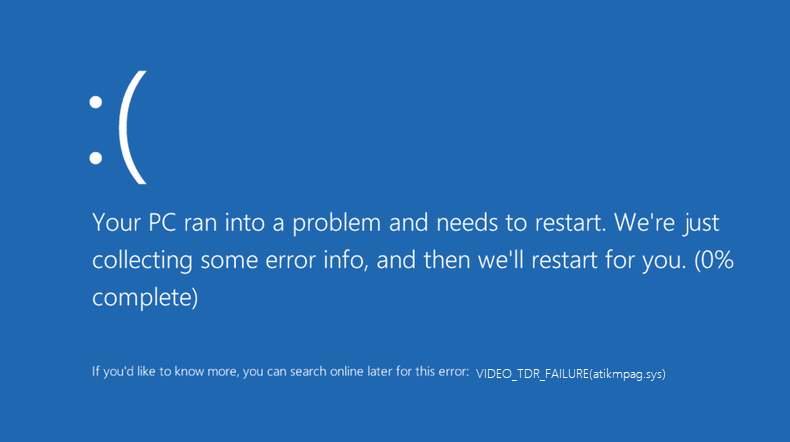
Dacă utilizați un driver NVIDIA sau un driver de afișare Intel, această eroare poate apărea și ca nvlddmkm.sys sau igdkmd64.sys. Cu toate acestea, soluția rămâne aceeași, adică depanarea și repornirea sistemului pentru a aplica modificările.
Cuprins
- 1 Cum să remediați eroarea atikmpag.sys în Windows 10
- 2 Concluzie
Cum să remediați eroarea atikmpag.sys în Windows 10
Dacă vă confruntați cu problema de mai sus, urmați următoarele soluții pentru a găsi o soluție eficientă. Vă oferim trei soluții care vă vor ajuta să rezolvați această problemă.
Soluția 1: Actualizați driverele de afișare și grafică
Dacă eroarea apare din cauza driverelor învechite, actualizarea acestora este crucială. Puteți actualiza driverele manual sau prin Download Driver Update Tool de la TweakBit.
| Pas |
Instrucțiuni |
| 1 |
Faceți clic dreapta pe pictograma Windows și deschideți Managerul de dispozitive. |
| 2 |
Căutați adaptoare de afișare. |
| 3 |
Faceți clic dreapta pe fiecare driver grafic și selectați Actualizare. |
| 4 |
Așteptați ca procesul să se finalizeze. |
| 5 |
Reporniți computerul pentru a aplica modificările. |
Soluția 2: Reinstalați driverele grafice din modul sigur
Dacă actualizarea nu funcționează, încercați reinstalarea driverului din modul sigur.
| Pas |
Instrucțiuni |
| 1 |
Deschideți Run și introduceți msconfig. |
| 2 |
Accesați fila Boot și activați Safe boot. |
| 3 |
Reporniți sistemul. |
| 4 |
În Device Manager, dezinstalați driverul grafic. |
| 5 |
Instalați cea mai recentă versiune a driverului. |
Soluția 3: Utilizați comenzile CMD
Urmăriți acești pași pentru a utiliza promptul de comandă:
| Pas |
Instrucțiuni |
| 1 |
Descărcați cele mai recente drivere ATI. |
| 2 |
Redenumiți fișierul atikmdag.sys în atikmdag.sys.old. |
| 3 |
Copiați fișierul atikmdag.sy_ pe desktop. |
| 4 |
Deschideți Command Prompt (Admin). |
| 5 |
Introduceți expand.exe atikmdag.sy_atikmdag.sys. |
| 6 |
Repetați procesul și reporniți sistemul. |
Actualizați-vă driverul:
Urmați pașii pentru a verifica actualizările:
- Deschideți Run, tastați dxdiag și verificați informațiile despre GPU.
- Accesați site-ul oficial NVIDIA pentru a descărca cele mai recente actualizări.
- Reporniți sistemul după instalare.
Concluzie
Urmând soluțiile de mai sus, puteți remedia eficient eroarea atikmpag.sys. Parcurgeți fiecare pas și veți rezolva problema fără a necesita asistență suplimentară.

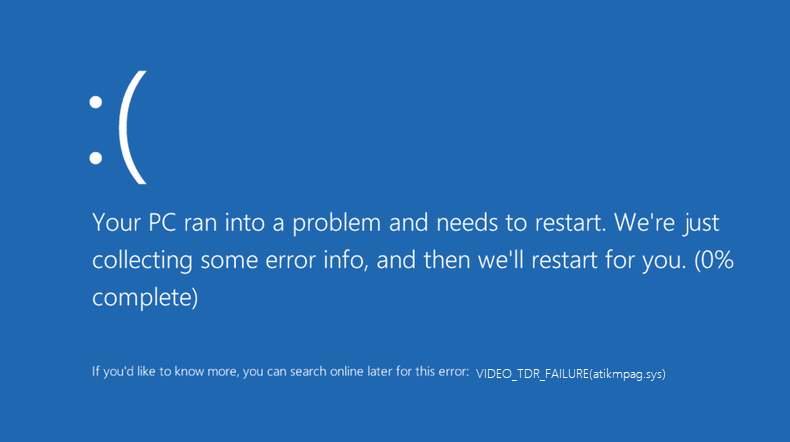















Dan -
Cum găsesc driverele astea? Am descărcat, dar totul dă eroare
Radu92 -
Ce experiență am avut! Am încercat soluțiile și a funcționat. Mersi frumos
Ioana -
Problema cu atikmpag.sys a fost frustrantă, dar articolul vostru mi-a fost de mare ajutor. Keep it up
Stefan -
E greu de crezut cum o simplă eroare poate afecta atât de mult un PC. M-a ajutat enorm acest ghid!
Cătălina -
Problema mea cu atikmpag.sys mă făcea să îmi doresc să arunc laptopul pe geam! Totuși, soluția a fost simplă
Andra C. -
Am vrut să mă joc pe calculator, dar atikmpag.sys m-a dat peste cap! Acum îmi pot relua distracția
Cristian -
Este frustrant să ai astfel de erori. Acest articol ar trebui să fie citit de toți utilizatorii Windows!
Gabi -
După ce am citit acest articol, am reușit să diagnosez problema! Oare s-ar putea folosi și pe Windows 11
Alina T. -
Am căutat mult timp soluții și nu am găsit nimic util până acum. Mulțumesc pentru informații clare
Ciobanu O. -
Foarte bun articol! Foarte util acum că am întâmpinat această eroare pe laptop
Alex Sah -
Am început să mă rog pentru o soluție și văd că am descoperit-o! Ești fantastic
Ionel -
M-am chinuit câteva zile cu eroarea asta. Articolul m-a ajutat enorm! Sunteți cei mai tari!
Roxana -
Ce bine că am dat peste acest articol! Nu știam de unde să încep. Problema atikmpag.sys mi-a dat multă bătaie de cap.
Leo M. -
Hai să ne organizăm un meetup, să discutăm perfect despre Windows și erori. Ce ziceți
Lia -
Am urmat pașii voștri și în sfârșit m-am scos de la eroarea aceasta! Vă apreciez efortul!
Maria Popescu -
Chiar am avut nevoie de acest articol, m-am străduit să găsesc o soluție și în sfârșit am reușit
Gabriel -
Chiar dacă am știut să rezolv problema, articolul a adăugat câteva idei noi. Bravo pentru munca depusă
Andrei -
Mulțumesc pentru soluție! Am avut aceeași problemă cu atikmpag.sys și acum totul funcționează perfect
Andrei C. -
Mi-am zis că trebuie să caut soluții online. Articolul vostru mi-a oferit exact ce aveam nevoie
Elena -
Habar n-aveam ce e atikmpag.sys până acum! Articolul a fost super clar, mulțumesc
Victor -
Am fost în colaps din cauza acestor erori. Acum, în sfârșit, am aflat cum să le repar! Bravo
Daniela -
Am încercat pașii recomandați și, din păcate, problema persistă. Mai aveți alte sugestii
Diana -
Problema cu atikmpag.sys a fost o adevărată provocare. Acum mă pot relaxa și eu
Vlad IT -
Foarte interesant, dar credeți că problema se poate întâmpla și pe alte versiuni de Windows?
Alexandru -
O întrebare rapidă: care este motivul principal pentru care apare atikmpag.sys? Vreau să mă asigur că nu se repetă.
Mihai -
E wow! După ce am citit acest ghid, eram în stare de alertă, dar acum sunt liniștit. Excelent
Bianca M. -
Am avut și eu aceeași problemă și m-am panicat puțin. Soluția a fost tot ce aveam nevoie! Mulțumesc
Raluca G. -
Deci, ăsta era motivul pentru bluescreen-ul meu! Articolul este genial, mulțumesc pentru clarificare